Umemaliza na Dropbox kwenye Mac yako? Unataka kuiondoa? Fuata hatua za nakala hii ili kuhakikisha kuwa yote yanaondolewa.
Hatua
Sehemu ya 1 ya 4: Kuondoa Programu na folda

Hatua ya 1. Pata Dropbox kwenye mwambaa menyu ya Mac
Bonyeza kwenye ikoni ya Dropbox.

Hatua ya 2. Acha Dropbox
Bonyeza kwenye ikoni ya Cog na kisha bonyeza Tone Dropbox.

Hatua ya 3. Pata Dropbox kwenye folda yako ya Maombi
Futa kwa kubofya kulia na uchague Hamisha hadi kwenye Tupio, au ukikokota hadi kwenye Tupio lako la Tupio.

Hatua ya 4. Pata folda yako ya Dropbox kuifuta pia, ikiwa inataka
Bonyeza kulia kwenye folda na uchague Hamisha hadi kwenye Tupio, au uburute hadi kwenye Tupio lako la Tupio.
Kumbuka kuwa kufuta folda pia kutafuta yaliyomo. Ikiwa faili hizi hazihifadhiwa kwenye wingu kwenye akaunti yako ya Dropbox, unaweza kutaka kunakili kwenye folda nyingine salama kabla ya kufuta folda ya Dropbox

Hatua ya 5. Ondoa Dropbox kutoka Mwambaaupande yako, ikiwa ni lazima
Ikiwa ungependa kufanya hivyo, bonyeza-bonyeza jina la Dropbox na uchague Ondoa kutoka Mwambaaupande.
Sehemu ya 2 ya 4: Kuondoa Menyu ya Muktadha ya Dropbox

Hatua ya 1. Fungua Kitafutaji chako
Bonyeza Nenda kisha nenda kwenye Folda, au shikilia ⇧ Shift + ⌘ Cmd + G.

Hatua ya 2. Andika ndani / Maktaba na ubonyeze Nenda

Hatua ya 3. Futa faili ya DropboxHelperTools kwa kuihamisha hadi kwenye Tupio
Hii itaondoa Dropbox, menyu ya muktadha kutoka kwa mfumo wako (ikiwa umeiweka).
Sehemu ya 3 ya 4: Kuondoa Mipangilio ya Maombi ya Dropbox

Hatua ya 1. Fungua Kitafutaji chako
Bonyeza Nenda kisha nenda kwenye Folda, au shikilia ⇧ Shift + ⌘ Cmd + G.

Hatua ya 2. Ingiza eneo la Dropbox
Andika kwenye ~ /.dropbox na bonyeza Go.

Hatua ya 3. Chagua yaliyomo kwenye folda /.dropbox na uwahamishe kwa Tupio
Hii itaondoa mipangilio yako ya programu ya Dropbox.
Sehemu ya 4 ya 4: Kuondoa Dropbox kutoka kwa Mwambaa zana wako wa Kitafutaji

Hatua ya 1. Fungua Kitafutaji chako
Bonyeza kwenye Mwonekano na kisha Geuza Upauzana.

Hatua ya 2. Pata ikoni ya Dropbox katika seti yako ya Mwambaa zana sasa

Hatua ya 3. Bonyeza na ushikilie ikoni ya Dropbox
Buruta chini kwenye eneo la usanifu na uachilie ili itoweke. Bonyeza Imefanywa.
Video - Kwa kutumia huduma hii, habari zingine zinaweza kushirikiwa na YouTube
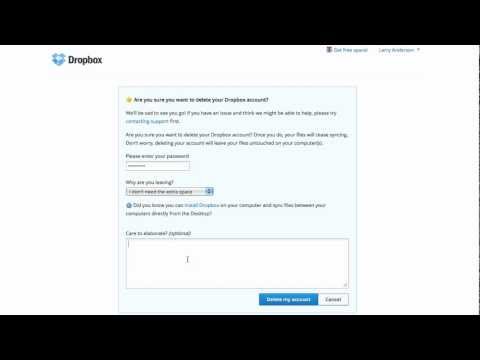
Vidokezo
- Njia zilizo hapo juu haziwezi kufuta programu lakini zinafuta vitu vingine. Kukuambia kuwa "Programu-jalizi" bado zinatumika. Kwa hiyo, itabidi uende kwenye viendelezi. Nenda kama hii: Bonyeza kwenye programu ya 'Dropbox' kisha bonyeza spacebar kwa kuiona. Kisha bonyeza sanduku na mshale unatoka ndani yake. Utaona chaguzi kadhaa, bonyeza "zaidi…" Sasa pata kisanduku cha matone katika kisanduku hicho cha ugani na uondoe alama kwenye alama hiyo. Sasa unaweza kuifuta.
- Kuondoa Dropbox kutoka kwa kompyuta yako itamaanisha kuwa akaunti yako ya Dropbox haitasawazishwa tena na faili zilizo kwenye kompyuta yako.
- Kuondoa Dropbox kutoka kwa kompyuta yako hakutafuta akaunti yako ya Dropbox au kufuta faili kiatomati kutoka kwa diski yako (isipokuwa utazifuta kwa mikono, kama ilivyoelezwa hapo juu).







